
Hậu vệ - đặt trước trong thành phần chống vi-rút hệ điều hành Windows 7. Nếu bạn sử dụng phần mềm chống vi-rút từ nhà phát triển bên thứ ba, nó có ý nghĩa để ngăn chặn công việc của hậu vệ, vì có rất ít lợi ích thực tế trong hoạt động của nó. Nhưng đôi khi thành phần hệ thống này bị tắt mà không có kiến thức của người dùng. Việc bao gồm nó khá đơn giản, nhưng độc lập trước khi nó không phải lúc nào cũng bị suy nghĩ. Bài viết này sẽ bao gồm 3 cách để vô hiệu hóa và đưa vào hậu vệ Windows. Bỏ học!
Phương pháp 2: Vô hiệu hóa dịch vụ
Phương pháp này sẽ vô hiệu hóa Windows Defender không nằm trong các cài đặt, nhưng trong cấu hình hệ thống.
- Nhấn phím bàn phím "Win + R", sẽ chạy chương trình có tên "Chạy". Chúng ta cần nhập một nhóm được viết dưới đây và nhấp vào "OK".
msconfig.
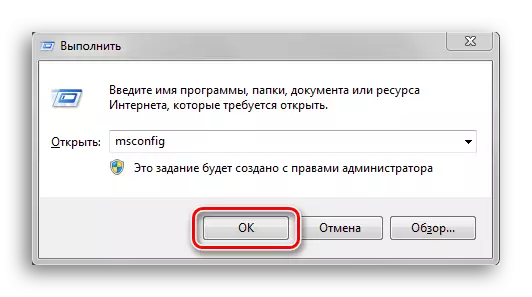
- Trong cửa sổ "Cấu hình hệ thống", đi đến tab "Dịch vụ". Bản danh sách xuống cho đến khi chúng ta tìm thấy dòng "Windows Defender". Chúng tôi xóa tick trước tên của dịch vụ chúng tôi cần, nhấp vào "Áp dụng", sau đó "OK".
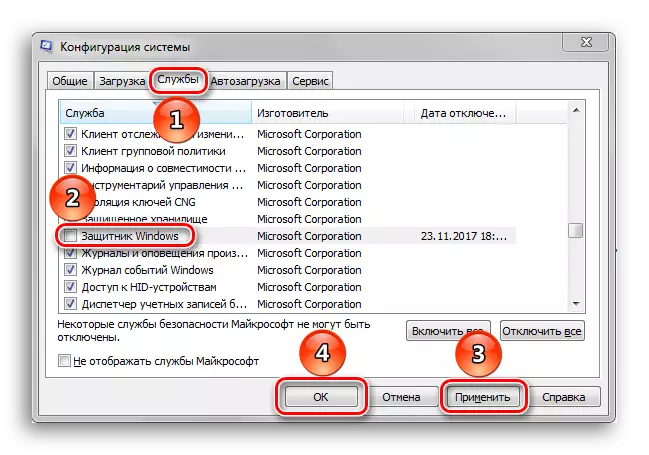
- Nếu sau đó, bạn có một thông báo từ "Cài đặt hệ thống", cung cấp sự lựa chọn giữa khởi động lại máy tính ngay bây giờ và không khởi động lại, tốt hơn là chọn "ra ngoài mà không khởi động lại". Máy tính Bạn luôn có thể khởi động lại, nhưng để khôi phục dữ liệu bị mất do ngắt kết nối đột ngột, là không thể.

Đọc thêm: Cái gì tốt hơn: Kaspersky hoặc Nod32 Antivirus
Đó là tất cả. Chúng tôi hy vọng rằng tài liệu này đã giúp bạn giải quyết hương vị của sự bao gồm hoặc vô hiệu hóa Windows Defender.
